Советы по настройке
Сообщения - ZTE
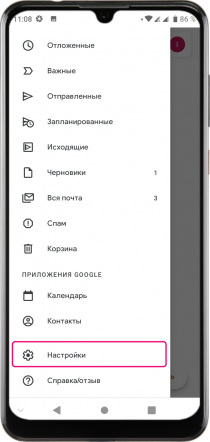
Общие настройки электронной почты в ZTE
- В приложении «Gmail» слева вверху жмем «≡».
- В открывшемся меню выбираем «Настройки».
- Переходим к пункту «Общие».
- Здесь можно произвести «Настройку уведомлений» для каждого почтового аккаунта в отдельности.
- Изменить показ писем в цепочках (от одного адресата).
- В меню «Жесты пролистывания» можно изменить действие, при сдвиге письма вправо и влево. В этом меню можно настроить более простой способ удаления писем.
- Также производятся другие настройки.
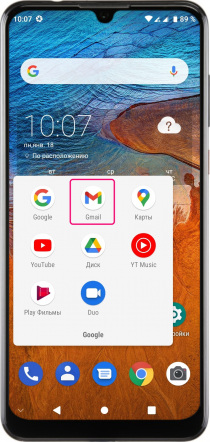
Как просматривать электронные письма в ZTE
- На рабочем столе или в папке «Google» найдите иконку приложения «Gmail».
- Если Вы все сделали правильно при добавлении аккаунта, то в открывшемся окне помимо электронного адреса своей почты Gmail Вы увидите также другие адреса (ранее добавленные).
- Внизу выберите «Перейти в Gmail». Возможно, в следующем окне придется включить автосинхронизацию электронных писем в смартфоне ZTE, если ранее она была отключена.
- Чтобы прочесть почту, слева вверху нажмите «≡», а затем выберите «Все ящики».
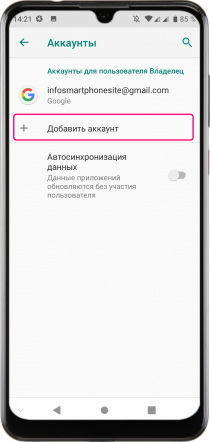
Добавление электронной почты в ZTE
- В меню «Настройки» находим пункт «Аккаунты».
- В открывшемся окне жмем «+ Добавить аккаунт».
- Выбираем «Exchange», если Вы собираетесь добавить почту от Microsoft и «IMAP» или «POP3» в зависимости от типа протокола, который использует ваш почтовый сервис (тоже можно узнать на сайте почтового сервиса).
- Далее необходимо ввести свой электронный адрес и попробовать подключиться в автоматическом режиме, нажав внизу «Далее», ввести пароль, а затем снова «Далее».
- Если ничего не получается жмем «Отмена» или «Изменить настройки».
- Переходим в окно адреса, и внизу жмем «Настроить вручную».
- Настраиваем сначала параметры сервера для входящих сообщений, а затем для исходящих.
*При проблемах с подключением можно попробовать поиграться с настройками, например в настройках параметров исходящего сервера отключить функцию «Подключаться автоматически».
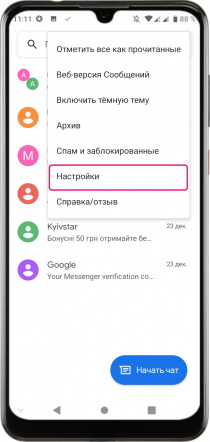
Общие настройки сообщений в ZTE
- Открываем приложение «Сообщения».
- Справа вверху жмем «⁞», а затем выбираем «Настройки».
- Переходим к пункту «Общие».
- В меню «Уведомления» можно включить или отключить уведомления о входящих сообщениях, прочие уведомления, а также значок над иконкой приложения в меню «Дополнительно».
- Также можно изменить страну для отправки сообщений и установить или запретить автоматический предпросмотр сообщений на экране.
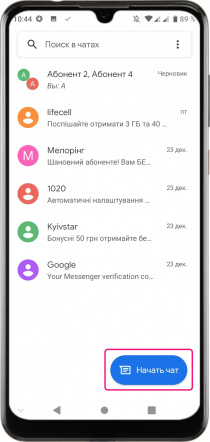
Отправка SMS сразу нескольким адресатам в ZTE
- Открываем приложение «Сообщения».
- Внизу жмем «Начать чат».
- В поле адресатов начинаем вводить первые буквы имени абонента, а затем в списке выбираем нужного и номер, если у него их несколько.
- Далее снова жмем на адресное поле и вводим следующего адресата. И т.д.
- Если адресата нет в списке, жмем справа на кнопку номеронабирателя и вводим номер. А затем другой и т.д.
- После ввода всех адресатов жмем внизу «V» или справа вверху «Далее».
- Затем в смартфоне ZTE Вас попросят ввести название для группы выбранных адресатов. Можно ввести и справа вверху нажать «Далее». А можно и не вводить, просто нажав «Пропустить».
- Теперь остается набрать текст сообщения и отправить его.


